
Vis - Timeregistering - Timeregistering

Alle timesedler opprettes og lagres i timeregistreringsmodulen. Noen ønsker å lage en timeseddel pr. dag pr. ansatt, noen oppretter en timeseddel i uken pr. ansatt, mens andre igjen oppretter en timeseddel på tvers av ansatte med timer.
Verktøylinjen
 .Ny:
Oppretter ny timeseddel.
.Ny:
Oppretter ny timeseddel.
 .Liste:
Viser liste over registrerte timesedler. I brukerinnstillingene kan du
velge standard sortering for dette vinduet. Du kan sette utvalg i vinduet
for å finne frem til ønskede poster. Se mer om Utvalg.
.Liste:
Viser liste over registrerte timesedler. I brukerinnstillingene kan du
velge standard sortering for dette vinduet. Du kan sette utvalg i vinduet
for å finne frem til ønskede poster. Se mer om Utvalg.
Se mer om vanlige verktøy i skjermbildene her for informasjon om øvrige knapper på verktøylinjen.

 .Dersom det i firmainnstillinger er merket
av for at bedriften skal benytte statusene Ferdigregistrert
og Klar til overføring,
vil du kunne klikke Ferdigregistrere
timeseddel og timeseddelen vil endre status fra
Ubehandlet til Ferdigregistrert.
Personalansvarlig vil deretter kunne godkjenne eller avvise timeseddelen.
.Dersom det i firmainnstillinger er merket
av for at bedriften skal benytte statusene Ferdigregistrert
og Klar til overføring,
vil du kunne klikke Ferdigregistrere
timeseddel og timeseddelen vil endre status fra
Ubehandlet til Ferdigregistrert.
Personalansvarlig vil deretter kunne godkjenne eller avvise timeseddelen.

 .Godkjente timesedler kan overføres enten
til Ordre/Prosjekt eller Lønn, avhengig av hvilke innstillinger
du har satt i firmainnstillinger, samt hvilken type overføring du har
valgt i kolonnen Overførbar på
timelinjen.
.Godkjente timesedler kan overføres enten
til Ordre/Prosjekt eller Lønn, avhengig av hvilke innstillinger
du har satt i firmainnstillinger, samt hvilken type overføring du har
valgt i kolonnen Overførbar på
timelinjen.
 .Statushistorikk:
Her finner du informasjon om hvilke statuser timeseddelen har vært i,
når statusendringene fant sted, hvilken bruker som foretok statusendringene,
når overføringen til ordre/faktura og lønn fant sted, samt hvilken bruker
som overførte timeseddelen.
.Statushistorikk:
Her finner du informasjon om hvilke statuser timeseddelen har vært i,
når statusendringene fant sted, hvilken bruker som foretok statusendringene,
når overføringen til ordre/faktura og lønn fant sted, samt hvilken bruker
som overførte timeseddelen.
 Merk! Statushistorikken vil kun vise
historikk for timesedler som er opprettet i versjon 10 og nyere.
Merk! Statushistorikken vil kun vise
historikk for timesedler som er opprettet i versjon 10 og nyere.
 .Innstillinger:
I brukerinnstillingene kan du sette innstillinger for hvilke kolonner
du ønsker skal vises i timeregistrering, og tilpasse modulen til ditt
bruk. I firmainnstillingene for timeregistrering kan du tilpasse funksjonaliteten
til din bedrifts behov slik at du kan utnytte modulen effektivt.
.Innstillinger:
I brukerinnstillingene kan du sette innstillinger for hvilke kolonner
du ønsker skal vises i timeregistrering, og tilpasse modulen til ditt
bruk. I firmainnstillingene for timeregistrering kan du tilpasse funksjonaliteten
til din bedrifts behov slik at du kan utnytte modulen effektivt.
 .Ved å klikke på Skriv
ut kan du skrive ut timeseddel-rapporter. Klikker du Gå
til rapportmodul, vil
du få tilgang til et utvalg rapporter som kan gi deg detaljert informasjon
om timer som er registrert.
.Ved å klikke på Skriv
ut kan du skrive ut timeseddel-rapporter. Klikker du Gå
til rapportmodul, vil
du få tilgang til et utvalg rapporter som kan gi deg detaljert informasjon
om timer som er registrert.
Status
En timeseddel utvikler seg gjennom ulike stadier, kalt Status, avhengig av hvor i prosessen den befinner seg. Du kan se statusen til timeseddelen i nedtrekkslisten oppe til høyre i skjermbildet.
På samme måte som for andre moduler fungerer nedtrekkslisten som et filter, slik at kun timesedler med den valgte status vises. Timesedlene endrer status som følge av ulike prosesser som startes ved hjelp av knappene på verktøylinjen (se ovenfor).
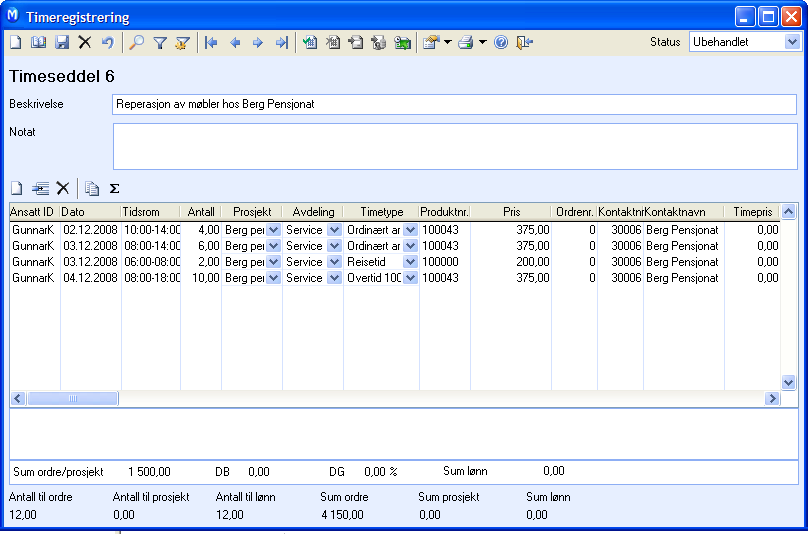
Verktøylinjen for timelinjer
 .Ny:
Oppretter ny timelinje.
.Ny:
Oppretter ny timelinje.
 .Sett
inn timelinje: Oppretter en ny timelinje foran markert linje i
listen.
.Sett
inn timelinje: Oppretter en ny timelinje foran markert linje i
listen.
 .Slette:
Sletter markert timelinje. Du
kan ikke slette timelinjer på en timeseddel som er ferdigregistrert.
.Slette:
Sletter markert timelinje. Du
kan ikke slette timelinjer på en timeseddel som er ferdigregistrert.
 .Kopiere timelinje:
Kopierer markert timelinje, og legger til den nye timelinjen nederst.
.Kopiere timelinje:
Kopierer markert timelinje, og legger til den nye timelinjen nederst.
 .Regenerer
timelinjer: Oppdaterer
standardverdier dersom det f.eks. er gjort endringer i produkt- og timepriser,
rabatter eller i timetyperegisteret.
Se mer her.
.Regenerer
timelinjer: Oppdaterer
standardverdier dersom det f.eks. er gjort endringer i produkt- og timepriser,
rabatter eller i timetyperegisteret.
Se mer her.
Du kan tilpasse hvilke kolonner som skal vises, i brukerinnstillingene for timeregistrering.
 Tips! I kolonnen Aktivitetsnr.
kan du linke inn en eksisterende aktivitet eller opprett en ny aktivitet
basert på timelinjen. Se mer her.
Tips! I kolonnen Aktivitetsnr.
kan du linke inn en eksisterende aktivitet eller opprett en ny aktivitet
basert på timelinjen. Se mer her.
 .Sum timetyper:
Nederst summeres antall timetyper.
Klikk på denne knappen for å se detaljer om timetypene. Vinduet viser
blant annet antall timer som er ført mot den aktuelle timetypen, sum til
ordre og prosjekt eks. mva som er ført mot aktuelle timetypen og sum til
lønn.
.Sum timetyper:
Nederst summeres antall timetyper.
Klikk på denne knappen for å se detaljer om timetypene. Vinduet viser
blant annet antall timer som er ført mot den aktuelle timetypen, sum til
ordre og prosjekt eks. mva som er ført mot aktuelle timetypen og sum til
lønn.
Se også:
Brukerinnstillinger for Timeregistrering
Firmainnstillinger for Timeregistrering